
 Mnoho uživatelů miluje čistotu na ploše a všechny potřebné zkratky umisťuje na hlavní panel, na Start nebo do aplikací, jako je Rocket Dock. I když tam nic nevložíte a včas neodstraníte různé zkratky, ikona pracovního koše se bude stále zobrazovat v pracovním prostředí.
Mnoho uživatelů miluje čistotu na ploše a všechny potřebné zkratky umisťuje na hlavní panel, na Start nebo do aplikací, jako je Rocket Dock. I když tam nic nevložíte a včas neodstraníte různé zkratky, ikona pracovního koše se bude stále zobrazovat v pracovním prostředí.
Dnes přijdeme na to, jak skrýt koše na ploše Windows 10, aby byl úplně čistý od jakýchkoli objektů.
Obsah- Alternativní
- Z plochy odstraníme zbytečnou ikonu
- Další informace
Alternativní
Navzdory všemu, každý uživatel přistupuje k výpisu souborů čas od času, protože Koš obsahuje smazané soubory a adresáře tak dlouho, dokud je třeba je vymazat..
V každém případě by se před odstraněním její ikony měla tato ikona někde zobrazit. Stejně jako ve Windows 7 již nemůžete ikonu připnout na ikonu Start, ale „deset“ umožňuje umístit ji na domovskou obrazovku nebo na hlavní panel.
Chcete-li přenést Koš na hlavní panel, přetáhněte jeho ikonu na požadované místo na panelu napravo od Start a uvolněte levé tlačítko myši s nápisem: „Připnout do průzkumníka“.
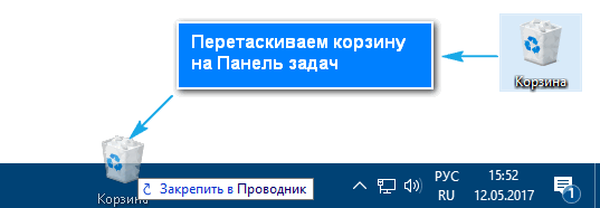
Seznam odpadků můžete otevřít v místní nabídce Průzkumníka.
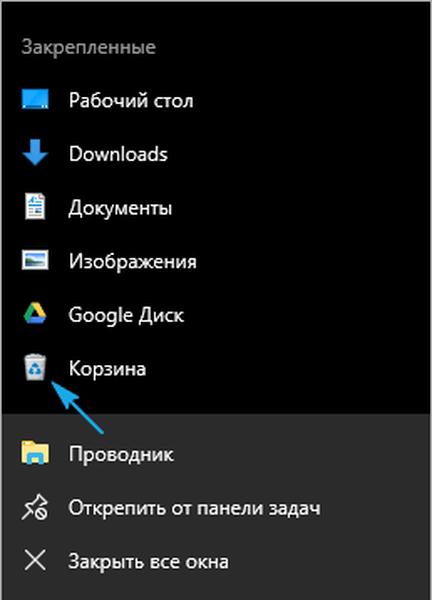
Ikonu Koš můžete také umístit na domovskou obrazovku vedle ostatních dlaždic prostřednictvím místní nabídky položky.
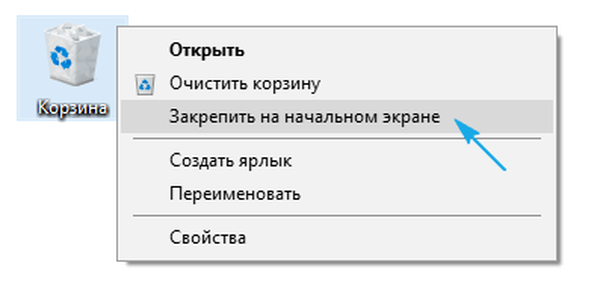
Z plochy odstraníme zbytečnou ikonu
Odstranění zbytečné ikony z plochy systému Windows 10 je snadné, a to pomocí několika základních kroků.
1. Prostřednictvím kontextové nabídky plochy nebo Nastavení (Win + I) nazýváme sekci „Personalizace“.

2. Přejděte na kartu Motivy.
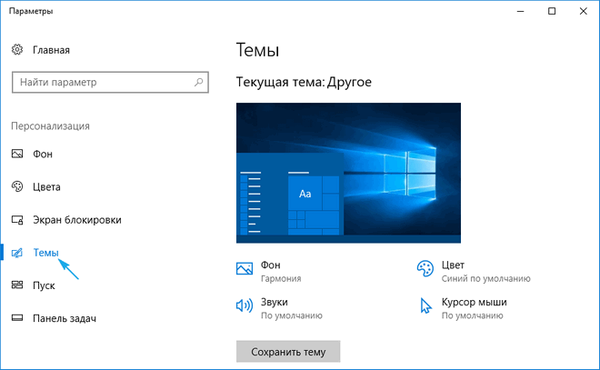
3. Klikněte na odkaz „Nastavení ikon na ploše“.
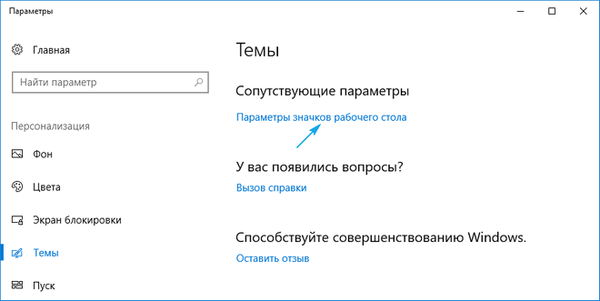
4. Zrušte zaškrtnutí políčka Koše a použijte nastavení.
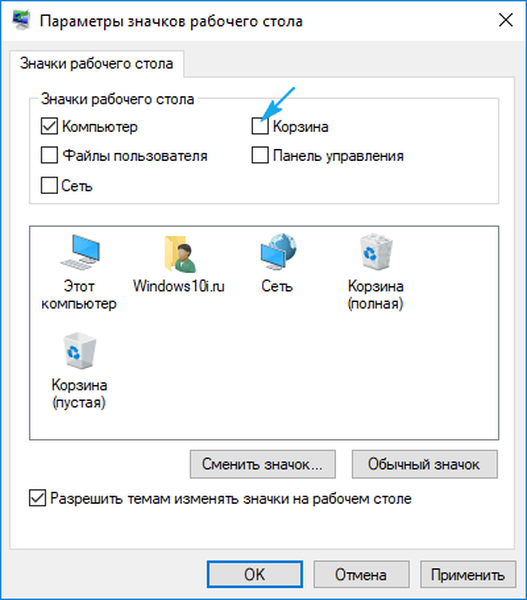
Podobně můžete skrýt a / nebo zobrazit další systémové ikony (síť, počítač).
Další informace
Pro uživatele, kteří věří ve své činnosti a nepotřebují Koš, nemůžete použít vůbec. Tato funkce je vypnuta.
1. Vyvolejte "Vlastnosti" prvku.
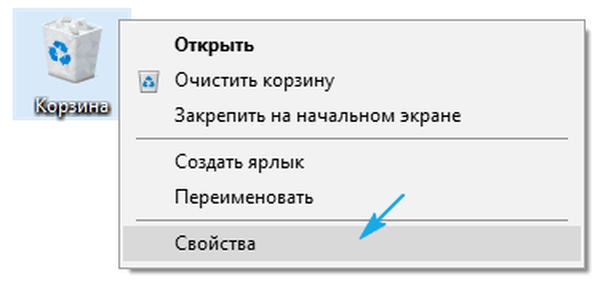
2. Na druhé straně vyberte každý svazek, pro který se snažíme zakázat pohyb souborů do koše, a přesuňte zaškrtávací políčko do pozice „Okamžité odstranění souborů ...“.
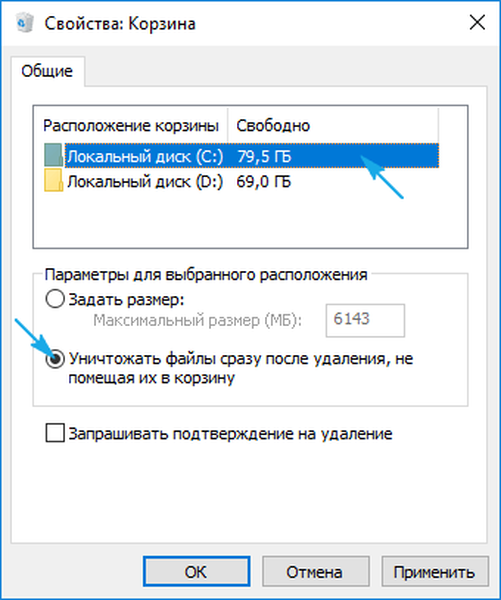
Žádost o odstranění se zobrazí, pouze pokud je zaškrtnuto políčko „Potvrzení žádosti o odstranění“, ale Windows 10 může toto dialogové okno v případě potřeby odebrat.
Zde můžete zvýšit množství místa na disku přiděleného pro ukládání vzdálených objektů.
Pokud se na ploše zobrazí ikona celého košíku, i když v ní není nic, zkuste následující kroky.
1. Otevřete sekci „Personalizace“.
2. Přejděte na kartu Motivy, jako jste to udělali dříve.
3. Klikněte na odkaz „Nastavení ikon ...“.
4. Vyberte prázdný koš.
5. Klikněte na „Změnit ikonu“.
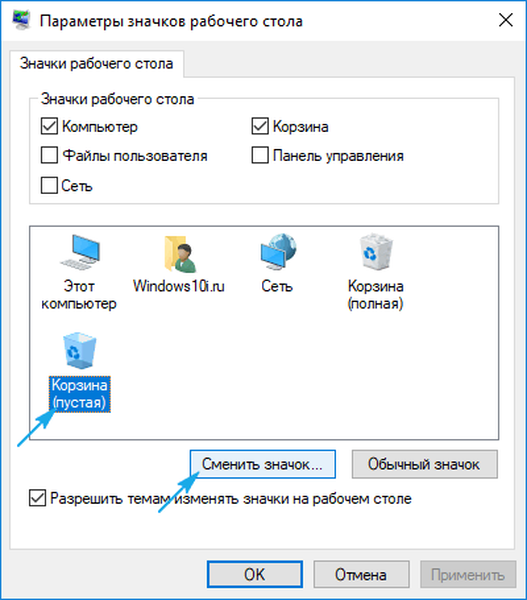
6. Vyberte příslušnou ikonu z knihovny nebo nastavte vlastní cestu a klikněte na „Změnit ikonu“.
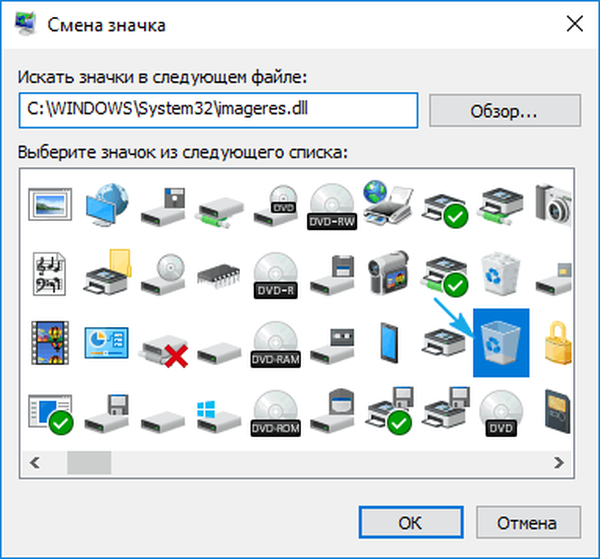
7. Uložte nastavení.
8. Pro větší jistotu deaktivujte možnost „Povolit nahrazení ikon témat ...“ zrušením zaškrtnutí políčka a zavřením okna kliknutím na tlačítko „OK“.
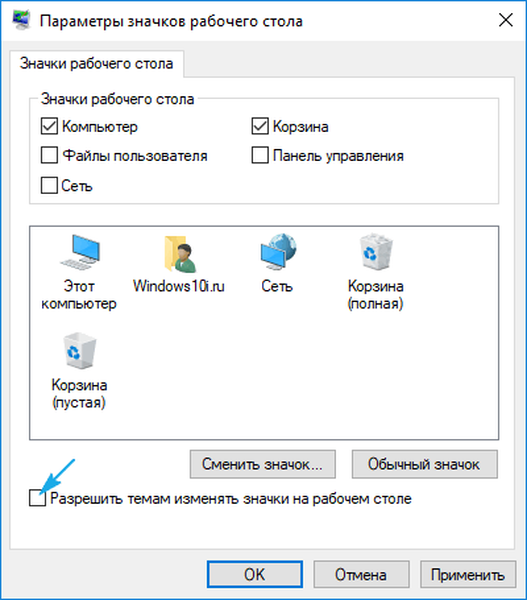
Na tomto by všechny problémy s Košem v systému Windows 10 měly zmizet.











